
Webcam, seperti mana-mana peralatan komputer lain, memerlukan pemandu. Selepas membaca artikel ini, anda akan faham bagaimana untuk menubuhkan perisian untuk peranti logitech.
Memasang Pemandu untuk Webcam Logitech HD 720p
Mana-mana perisian yang dihasilkan untuk webcam mendedahkan potensinya sepenuhnya, menjadikan yang paling boleh digunakan. Oleh itu, adalah penting untuk mengetahui cara memuat turun pemandu dan memasangnya di komputer anda. Selain itu, anda perlu mempertimbangkan beberapa cara sekaligus, kerana tidak setiap daripada mereka tersedia untuk pengguna individu.Kaedah 1: Laman Rasmi Pengilang
- Perkara pertama yang perlu anda lakukan ialah log masuk ke laman web pengilang dan semak ketersediaan pemandu. Itulah sebabnya diteruskan oleh hiperpautan kepada sumber rasmi Logitech.
- Selepas itu, perhatikan sudut kanan atas pada butang "Sokongan". Pindahkan penunjuk kursor kepadanya untuk muncul tetingkap pop timbul. Kami berminat untuk "sokongan dan muat turun".
- Laman ini menterjemahkan anda ke halaman carian produk. Sudah tentu, anda boleh menggunakan antara muka, yang dibentangkan di bawah rentetan carian, tetapi lebih baik untuk tidak menghabiskan masa dan hanya menulis nama webcam dan menyediakan sumber peluang untuk mencari apa yang anda perlukan.
- Seterusnya, anda dihantar ke halaman produk peribadi produk. Betul di tengah-tengah antara muka, anda dapat melihat butang "Fail". Dia memerlukan kita. Tekan dan teruskan.
- Di halaman ini, ia tetap klik "Muat turun" dan tunggu sehingga fail dimuat turun dengan melihat tempat untuk menyimpan. Utama, jangan lupa untuk menentukan sistem operasi komputer anda.
- Setelah fail pemasangan dimuatkan, mulakan pemasangan. Untuk melakukan ini, anda perlu memulakan fail Format EXE yang dimuat turun dan tunggu semua kandungan yang diperlukan.
- Secara langsung pemasangan akan bermula dari tetingkap selamat datang, di mana anda hanya akan memilih bahasa yang mana kerja selanjutnya akan dibuat.
- Seterusnya anda berjanji untuk menyemak sambungan peranti ke komputer. Sekiranya semuanya berfungsi dengan baik, beban berterusan. Selain itu, dalam langkah seterusnya anda boleh memilih apa yang perlu dipasang.
- Selepas memilih fail yang diperlukan dan lokasi pemasangan, kerja muat turun bermula.
- Pada karya ini selesai. Ia tetap hanya menunggu untuk akhir pemasangan dan menggunakan perisian dari Logitech.
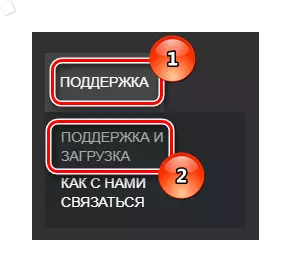


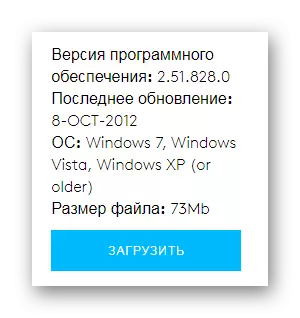
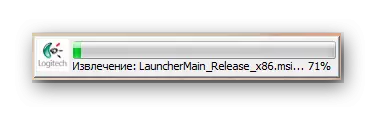
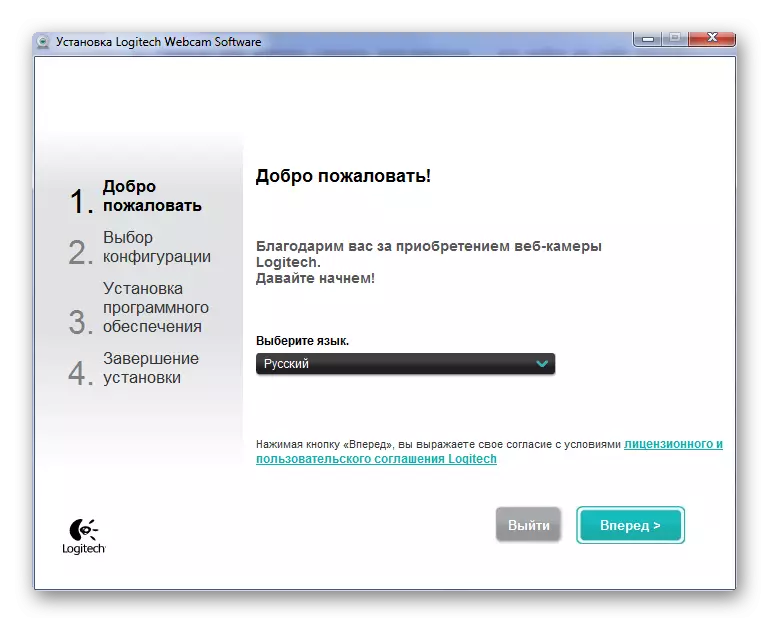

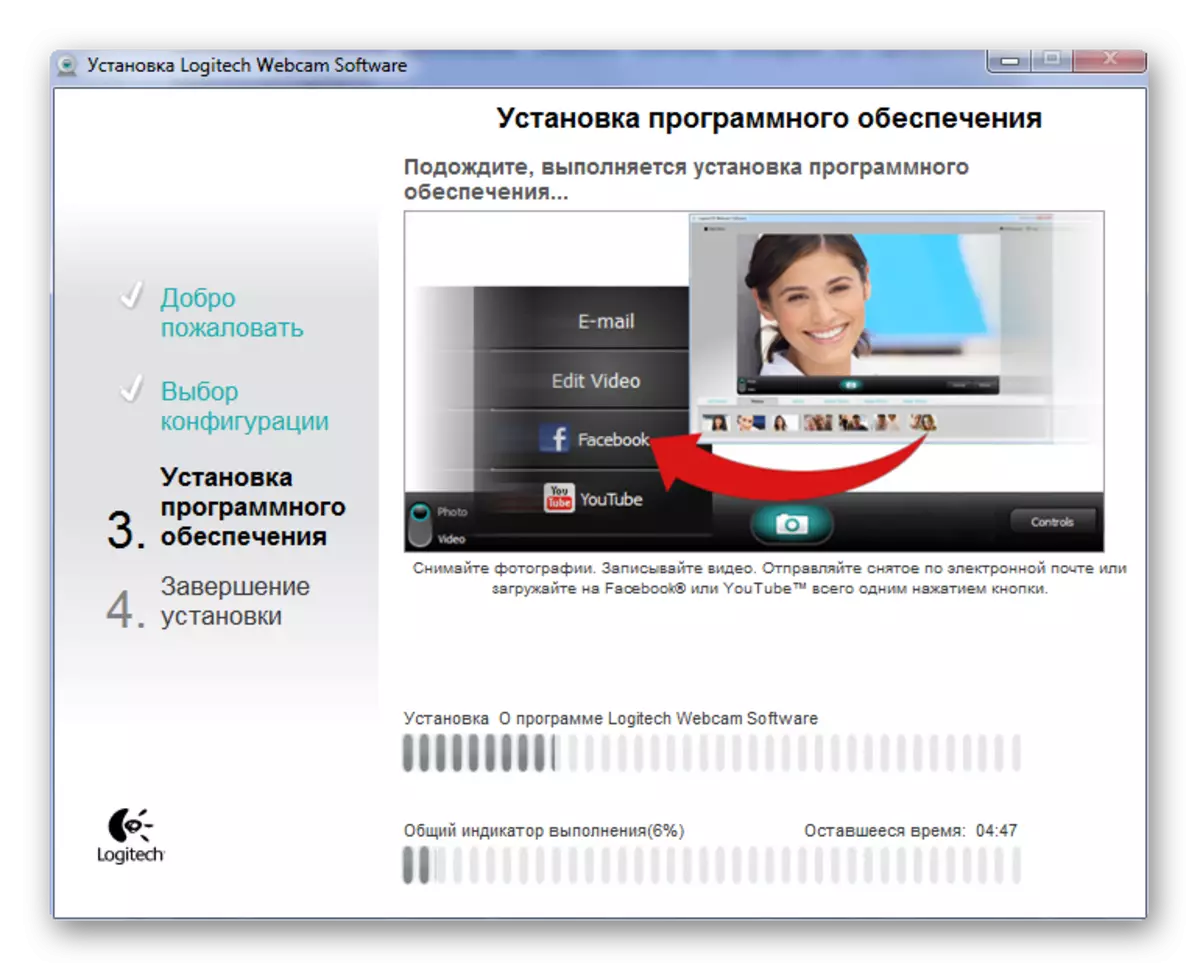
Kaedah 2: Program Am untuk Memasang Pemandu
Kadang-kadang laman rasmi tidak menyediakan perisian dan pengguna yang diperlukan untuk menggunakan aplikasi pihak ketiga untuk pemasangan, seperti pemandu. Perlu diingat bahawa tidak ada yang salah dengan itu, kerana perisian yang telah dicipta untuk masa yang lama telah lama bekerja lebih baik daripada aplikasi rasmi. Sekiranya anda berminat dengan cara ini untuk memasang perisian untuk webcam, anda boleh membaca artikel kami tentang program yang paling popular dan cekap dari segmen ini.
Baca lebih lanjut: Program terbaik untuk memasang pemandu
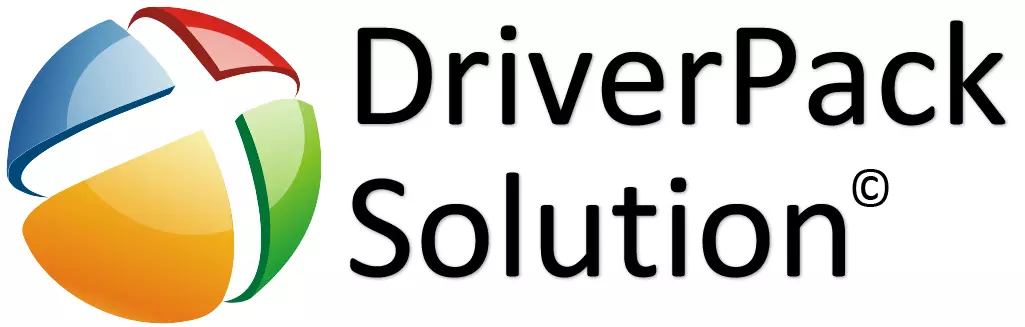
Penyelesaian Driverpack sangat popular. Ia secara automatik mengimbas semua peranti yang disambungkan, kedua-dua luaran dan dalaman, dan mengeluarkan kesimpulan tentang sama ada pemandu mempunyai cukup untuk operasi penuh setiap komponen sistem komputer. Jika anda tidak biasa dengan perisian tersebut, tetapi benar-benar mahu mencubanya untuk memasang pemandu webcam Logitech, perhatikan bahan kami mengenai topik ini.
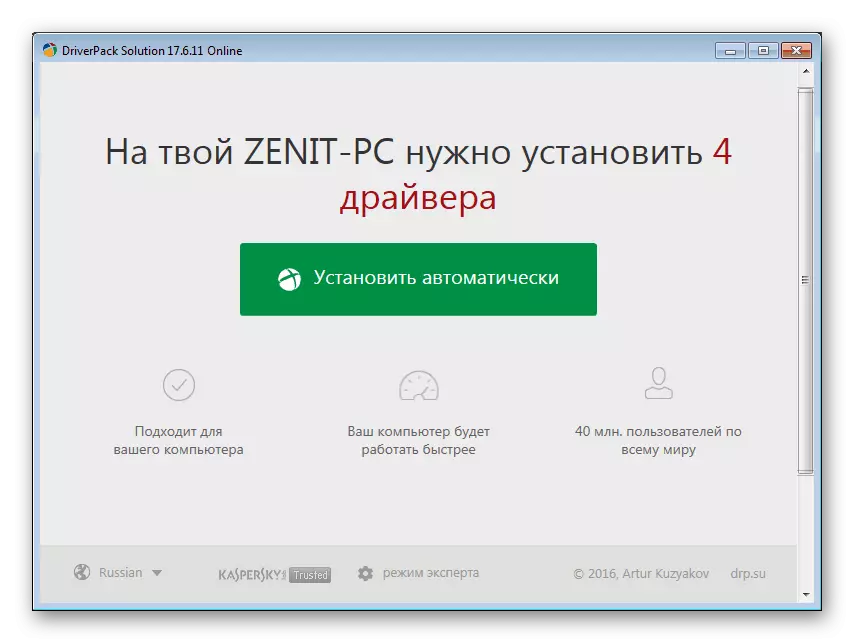
Baca lebih lanjut: Bagaimana untuk mengemas kini pemandu pada komputer anda menggunakan Penyelesaian DriverPack
Kaedah 3: ID peranti
Setiap peranti mempunyai nombor tersendiri. Menggunakannya, anda boleh mencari pemandu untuk peranti tertentu dalam masa beberapa minit. Anda tidak mempunyai makna dengan lebih terperinci, kerana di laman web kami, anda boleh mencari arahan tentang cara bekerja dengan ID peranti dan memutuskan untuk diri sendiri sama ada ia lebih baik daripada cara sebelumnya atau tidak. Untuk ID webcam seterusnya:
Usb \ vid_046d & pid_0825 & mi_00

Pelajaran: Bagaimana Menggunakan Pengenal Peralatan untuk Pemacu Pemacu
Kaedah 4: Alat Standard Windows
Kadang-kadang semuanya lebih mudah daripada yang sepertinya pengguna. Malah pemandu boleh didapati, hanya mempunyai akses ke Internet. Dengan kaedah ini, anda tidak perlu mencari tapak khas atau memuatkan utiliti, kerana semua kerja dijalankan secara langsung oleh sistem operasi Windows. Seperti dalam versi terdahulu, tidak perlu untuk melukis apa-apa, kerana sumber kami mempunyai pelajaran terperinci yang akan menyelamatkan anda daripada soalan dan akan memperkenalkan cara lain yang indah.

Baca lebih lanjut: Perisian sistem untuk pemasangan pemandu
Mengenai kaedah ini memasang pemandu untuk Webcam Logitech HD 720p habis. Walau bagaimanapun, ini sudah cukup untuk berjaya memuat turun perisian yang diperlukan. Sekiranya anda mempunyai soalan, tanyakan kepada mereka dalam komen, anda pasti akan menjawab.
